
Форматування USB-флешки нічим не відрізняється від форматування будь-якого іншого диска. Але як часто ви насправді форматували диск, і цікавилися ви коли-небудь, що означають різні опції? Більшість з нас використовує налаштування за замовчуванням, не розуміючи їх логіку. Природно, оптимальні параметри залежать від типу апаратури, що форматується, і того, що ви збираєтеся робити з нею. Ця стаття допоможе вам зробити кращий вибір. У ній пояснюється, що робить кожна опція і яка з них краще підходить для вашого диска і передбачуваного способу використання.
форматування USB-накопичувач в Windows
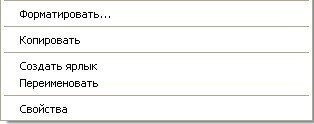
Неважливо, чи ви працюєте в Windows XP, Windows Vista або Windows 7, кроки по суті необхідно здійснювати ті ж самі. Під’єднайте пристрій, відкрийте «Мій комп’ютер», натисніть правою кнопкою миші на диск і виберіть пункт «Форматувати…» з меню.
Опції форматування, які перед вами, називаються: «Файлова система», «Розмір кластера», «Мітка тому» і «Способи форматування». Щоб форматувати ваш прилад, просто зробіть вибір, натисніть «Почати», натисніть «ОК», щоб підтвердити, що ви дійсно хочете видалити всі дані, і диск буде відформатований.
Однак перед тим як ви зробите це, ви захочете зрозуміти, що означає в дійсності кожна з цих опцій. Тому давайте проаналізуємо їх по порядку.
Яку файлову систему вибрати?
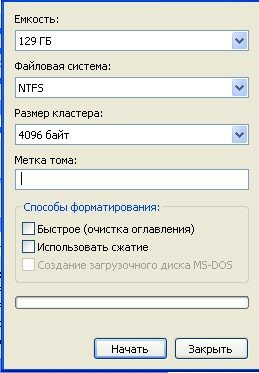
В Windows 7 ви побачите максимум, що складається з чотирьох різних файлових систем: NTFS, FAT, FAT32 і exFAT. Фактично ви не побачите FAT і FAT32, якщо ваш диск більше 32 ГБ. Так яка ж різниця між цими файловими системами, і яку з них вам потрібно вибрати? Давайте подивимося на переваги кожної.
NTFS порівняно зFAT FAT32:
- читання/створення файлів більше 4 ГБ(і до максимального розміру розділу);
- створення розділів більше 32 ГБ;
- стиснення файлів і збереження дискового простору;
- краще управління простором = менша фрагментація;
- допуск більшого числа кластерів на великих дисках = менша витрата вільного місця;
- додавання користувачем дозволу доступу до окремих файлів і папок(Windows Professional);
- шифрування файлів на льоту з використанням шифрування файлів(файлова система; Windows Professional).
FAT FAT32 порівняно зNTFS:
- сумісність практично з усіма операційними системами;
- займає менше місця на USB-накопичувачі;
- менше операцій запису на диск = більш швидка робота і менше використання пам’яті.
exFAT порівняно зFAT FAT32:
- читання/створення файлів більше 4 ГБ;
- створення розділів диска більше 32 ГБ;
- краще управління простором = менша фрагментація.
Завдяки своїй природі, FAT або, ще краще, FAT32 підходять для дисків менше 32 ГБ і для середовища, в якій ви ніколи не будете зберігати файли більше 2 або 4 ГБ відповідно. Іншими словами, будь-які жорсткі диски звичайного розміру(60 ГБ+)повинні форматуватися з NTFS.
Тим не менш, з-за свого способу роботи, NTFS не рекомендується для флешок, навіть якщо вони більше 32 ГБ. І це той момент, коли на допомогу приходить exFAT. Він поєднує основні переваги FAT(маленький, швидкий)і NTFS(підтримка великих розмірів файлів)таким чином, що це стає оптимальним для флеш-пристроїв.
Майте на увазі, що FAT і FAT32 все ж є єдиними файловими системами, які сумісні з різними платформами. NTFS підтримується Linux, але він вимагає злому або посередництва сторонніх додатків для того, щоб працювати на Mac. exFAT, з іншого боку, підтримується в Snow Leopard, але вимагає наявності драйвера для Linux.
Якщо, виходячи з міркувань сумісності або швидкості, ви захочете використовувати FAT або FAT32, завжди вибирайте FAT32, якщо тільки ви не працюєте з пристроєм від 2 ГБ і менше.
Який розмір кластера працює найкраще?
Жорсткі диски організовані в кластери, і секція «Розмір кластера» дає інформацію про одне з них. Файлова система записує стан кожного кластера, тобто він вільний або зайнятий. Якщо файл або частину файлу записана на кластер, кластер зайнятий, незалежно від того, чи залишилося на ньому ще місце чи ні.
Отже, великі кластери можуть призводити до більшої витрати або до ослаблення простору. Однак з меншими кластерами диск стає більш повільним, так як кожен файл розбивається на маленькі частини, і скріплення їх всіх разом займає набагато більше часу, коли запитується доступ до файлу.
Тому оптимальний розмір кластера залежить від того, що ви хочете робити з вашим пристроєм. Якщо ви хочете зберігати великі файли на цьому диску, великий розмір кластера підійде краще, так як диск буде працювати швидше. Тим не менше, якщо ви хочете зберігати маленькі файли або запускати програми з вашого USB-накопичувача, менший розмір кластера допоможе зберегти місце.
Практичне правило: великий диск і/або великі файли = великий розмір кластера.
Для 500 МБ USB-флешки краще вибирати 512 Б(FAT32)або 32 кБ(FAT). Для 1 ТБ зовнішнього жорсткого диска вибирайте 64 кБ(NTFS).
Що таке «Мітка тому»?

Мітка тому – це просто назва диска. Це опціональна функція, і ви в основному можете назвати ваш диск як вам завгодно. Однак існують деякі правила, яких варто дотримуватися, в залежності від файлової системи, яку ви збираєтеся використовувати форматування.
NTFS:
- максимум 32 символу;
- ніяких відступів;
- буде відображатися з великими і малими буквами, якщо вони були введені.
FAT:
- максимум 11 символів;
- ніяких таких знаків: * ?. ,; :/ |+= [ ];
- ніяких відступів;
- всі букви будуть відображені, як великі.
Прогалини дозволено використовувати в будь-якій файловій системі.
Які способи форматування рекомендуються?
Під час нормального форматування файли видаляються з диска, диск сканується на наявність поганих секторів. Під час швидкого форматування тільки файли видаляються і сканування не проводиться. Отже, скористайтеся цим способом, якщо у вас немає часу і ви маєте справу зі здоровим або новим диском.



